Δεν είναι ασυνήθιστο να διαγράφουμε μια εφαρμογή ή ένα παιχνίδι από το Android μας και μετά να το μετανιώνουμε. Λοιπόν, υπάρχει μια λύση για αυτό: η επαναφορά. Αυτό το άρθρο θα σας βοηθήσει να κατανοήσετε πώς να κάνετε επαναφορά στο Play Store και σε διαγραμμένες εφαρμογές και παιχνίδια στο Android.
Επαναφορά του Play Store
Αν έχετε κατά λάθος διαγράψει το Play Store από τη συσκευή σας, μην ανησυχείτε. Υπάρχει μια ευκολότερη διαδικασία για την επαναφορά του.
- Πηγαίνετε στις ‘Ρυθμίσεις’ της συσκευής σας.
- Κάντε κλικ στην επιλογή ‘Εφαρμογές ή Διαχειριστής εφαρμογών’.
- Βρείτε το ‘Google Play Store’.
- Επιλέξτε ‘Ενεργοποίηση’.
Αυτό θα πρέπει να επαναφέρει το Google Play Store στη συσκευή σας.
Επαναφορά διαγραμμένων εφαρμογών και παιχνιδιών στο Android
Αν έχετε διαγράψει κάποια εφαρμογή ή παιχνίδι και θέλετε να το επαναφέρετε, ακολουθήστε τα παρακάτω βήματα:
- Ανοίξτε το Google Play Store στη συσκευή σας.
- Κάντε κλικ στο εικονίδιο του προφίλ σας στην επάνω δεξιά γωνία.
- Επιλέξτε ‘Η βιβλιοθήκη μου’.
- Βρείτε την εφαρμογή ή το παιχνίδι που θέλετε να επαναφέρετε.
- Κάντε κλικ στην επιλογή ‘Εγκατάσταση’.
Υπάρχει κάποιος τρόπος να επαναφέρω όλες τις εφαρμογές μου στο Android;
Ναι, υπάρχει ένας τρόπος να επαναφέρετε όλες τις εφαρμογές σας στο Android, αλλά θα πρέπει να έχετε ενεργοποιημένο το αντίγραφο ασφαλείας του Google. Αν το έχετε κάνει αυτό, οι εφαρμογές σας θα επαναφερθούν αυτόματα όταν επαναφέρετε τον λογαριασμό Google στη συσκευή σας. Ορίστε πώς να το κάνετε:
- Πηγαίνετε στις ‘Ρυθμίσεις’ της συσκευής σας.
- Επιλέξτε ‘Συστήματα & αναβαθμίσεις’.
- Κάντε κλικ στην επιλογή ‘Αντίγραφο ασφαλείας & επαναφορά’.
- Επιλέξτε ‘Επαναφορά στις εργοστασιακές ρυθμίσεις’.
- Ακολουθήστε τις οδηγίες στην οθόνη για να διαγράψετε όλα τα δεδομένα στη συσκευή σας.
- Όταν επανεκκινήσετε τη συσκευή σας, συνδεθείτε με τον λογαριασμό Google σας. Οι εφαρμογές σας θα αρχίσουν να επαναφέρονται αυτόματα.
Σημείωση: Η επαναφορά στις εργοστασιακές ρυθμίσεις θα διαγράψει όλα τα δεδομένα στη συσκευή σας, συμπεριλαμβανομένων των εφαρμογών, των ρυθμίσεων και των προσωπικών σας δεδομένων. Είναι σημαντικό να δημιουργήσετε αντίγραφο ασφαλείας για τα δεδομένα σας πριν προβείτε σε αυτή τη διαδικασία.
Υπάρχει κάποιος άλλος τρόπος να επαναφέρω τις εφαρμογές μου χωρίς να διαγράψω όλα τα δεδομένα μου;
Ναι, υπάρχει ένας τρόπος να το κάνετε αυτό χωρίς να χρειάζεται να διαγράψετε όλα τα δεδομένα σας. Αν έχετε διαγράψει κάποιες εφαρμογές και θέλετε να τις επαναφέρετε, μπορείτε να το κάνετε αυτόματα μέσω του Google Play Store. Ακολουθήστε τα παρακάτω βήματα:
- Ανοίξτε την εφαρμογή Google Play Store.
- Πατήστε το εικονίδιο του προφίλ στην επάνω δεξιά γωνία.
- Επιλέξτε ‘Η βιβλιοθήκη μου’.
- Θα δείτε μια λίστα με όλες τις εφαρμογές που έχετε εγκαταστήσει παλιότερα. Επιλέξτε την εφαρμογή που θέλετε να επαναφέρετε και πατήστε ‘Εγκατάσταση’.
Επαναλάβετε τα παραπάνω βήματα για κάθε εφαρμογή που θέλετε να επαναφέρετε. Αυτός ο τρόπος δεν απαιτεί τη διαγραφή όλων των δεδομένων σας και είναι πολύ πιο απλός σε σχέση με την επαναφορά στις εργοστασιακές ρυθμίσεις.
Υπάρχει κάποιος άλλος τρόπος να επαναφέρω τις εφαρμογές μου;
Εάν θέλετε να επαναφέρετε μεμονωμένες εφαρμογές στις αρχικές τους ρυθμίσεις χωρίς να διαγράψετε όλα τα δεδομένα σας από τη συσκευή, μπορείτε να χρησιμοποιήσετε την επιλογή Εκκαθάριση δεδομένων για κάθε εφαρμογή ξεχωριστά. Αυτό θα διαγράψει τα δεδομένα και τις ρυθμίσεις της εφαρμογής, αλλά δεν θα επηρεάσει τις άλλες εφαρμογές ή τα δεδομένα της συσκευής σας.
Ακολουθήστε τα παρακάτω βήματα:
- Πηγαίνετε στις ‘Ρυθμίσεις’ της συσκευής σας.
- Επιλέξτε ‘Εφαρμογές’ ή ‘Διαχείριση εφαρμογών’.
- Βρείτε και επιλέξτε την εφαρμογή που θέλετε να επαναφέρετε.
- Πατήστε ‘Αποθήκευση’ ή ‘Αποθήκευση & δεδομένα’.
- Επιλέξτε ‘Εκκαθάριση δεδομένων’ και στη συνέχεια πιέστε ‘OK’ για να επιβεβαιώσετε.
Σημείωση: Η διαγραφή των δεδομένων μιας εφαρμογής θα διαγράψει όλα τα δεδομένα που έχουν συσσωρευτεί από την εφαρμογή, συμπεριλαμβανομένων των αρχείων, των ρυθμίσεων, των λογαριασμών, των βάσεων δεδομένων κλπ.
Τι γίνεται μετά την επαναφορά της εφαρμογής;
Εάν επαναφέρετε τις ρυθμίσεις μιας εφαρμογής, αυτό σημαίνει ότι θα επαναφέρετε την εφαρμογή στην αρχική της κατάσταση, όπως όταν την εγκαταστήσατε για πρώτη φορά. Εδώ είναι μερικά πράγματα που μπορεί να συμβούν:
- Όλες οι πληροφορίες που έχουν αποθηκευτεί ή καταχωρηθεί στην εφαρμογή, όπως κωδικοί πρόσβασης, στοιχεία προφίλ, παιχνίδια ή προόδος εργασίας, μπορεί να χαθούν.
- Οι ειδικές ρυθμίσεις της εφαρμογής που έχετε αλλάξει μπορεί να επαναφερθούν στις εργοστασιακές ρυθμίσεις.
- Τα δεδομένα που έχουν συσσωρευτεί από την εφαρμογή, όπως τα αρχεία cache και οι πληροφορίες σύνδεσης, μπορεί να διαγραφούν.
Πρέπει να λάβετε υπόψη ότι, ανάλογα με την εφαρμογή, ορισμένες πληροφορίες μπορεί να επαναφερθούν αυτόματα αν η εφαρμογή συγχρονίζεται με έναν διακομιστή ή έναν λογαριασμό στο cloud.
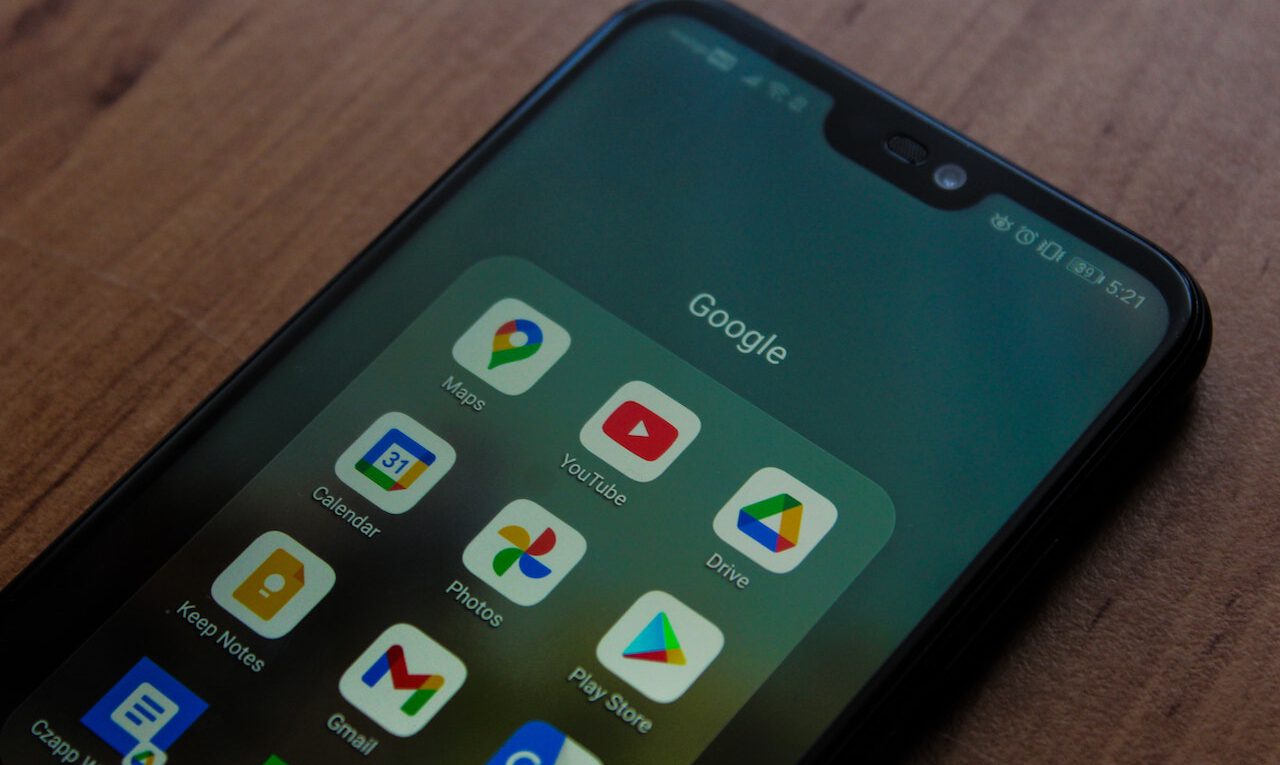
Εξαιρετικό άρθρο με πολύ χρήσιμες πληροφορίες! Ευχαριστώ πολύ για την ενημέρωση και την κατανόηση που προσφέρετε σε αυτό το θέμα. Θα το συνιστούσα σε οποιονδήποτε ενδιαφέρεται για την εξερεύνηση αυτού του θέματος.